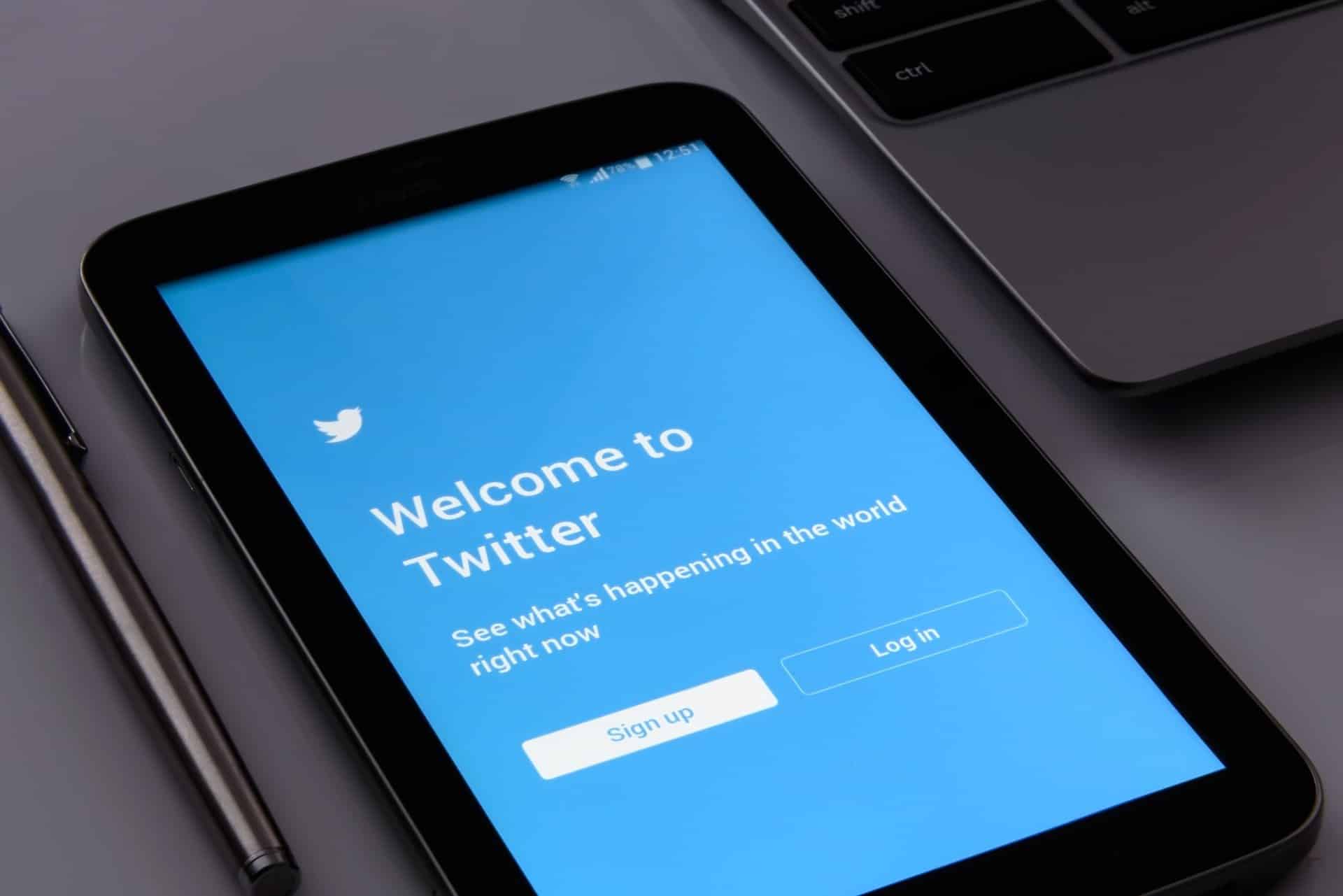Vous souhaitez savoir comment changer votre localisation sur Twitter ? Que ce soit pour personnaliser votre expérience utilisateur, renforcer votre confidentialité ou simplement accéder à des contenus spécifiques, la démarche reste simple.
Dans cet article, je vous explique comment procéder, étape par étape, que vous utilisiez un ordinateur ou un mobile.
Voici pourquoi il est pertinent de maîtriser ce paramètre :
À retenir :
- Modifier sa localisation améliore la pertinence du contenu.
- La géolocalisation peut affecter la confidentialité et la sécurité.
- C’est un moyen d’accéder à du contenu géographiquement restreint.
- Certains l’utilisent pour simuler une autre position géographique.
Pourquoi changer sa localisation sur Twitter : enjeux et usages fréquents
Changer sa localisation sur Twitter répond à divers objectifs :
Personnaliser son fil Twitter avec du contenu localisé
D’après mon expérience personnelle, changer régulièrement la localisation m’a permis de suivre en temps réel des événements internationaux, comme la Coupe du monde de football, ou de découvrir des tendances locales inédites selon LocalRanker.
Protéger sa vie privée en cachant sa position réelle
Selon une analyse de Numerama, Twitter modifie régulièrement ses politiques de confidentialité. Il devient alors stratégique de masquer sa véritable localisation pour protéger ses données personnelles.
Contourner les restrictions géographiques
De nombreux utilisateurs cherchent à accéder à des contenus normalement indisponibles dans leur région. Selon Tenorshare, cela concerne souvent des vidéos ou des actualités spécifiques à certains pays.
Tester ou simuler une géolocalisation
La simulation d’une localisation peut être utile pour tester certaines fonctionnalités ou simplement jouer des tours amusants à des amis.
Comment changer facilement sa localisation Twitter depuis un ordinateur ?
Voici comment procéder :
- Connectez-vous à votre compte Twitter depuis votre navigateur.
- Cliquez sur « Plus », puis sélectionnez « Paramètres et confidentialité ».
- Accédez à « Votre compte » puis « Informations du compte ».
- Saisissez votre mot de passe pour authentification.
- Cliquez sur « Pays » et choisissez celui souhaité.
- Validez les changements avec « Accepter et continuer » selon Twitter Help.
Mon retour d’expérience
J’ai déjà utilisé cette méthode pour suivre les élections présidentielles américaines directement depuis les États-Unis virtuellement, enrichissant ainsi ma compréhension des débats locaux.
Modifier la localisation sur Twitter avec un téléphone mobile : étape par étape
Changer la localisation sur mobile est aussi simple :
- Ouvrez l’application Twitter.
- Appuyez sur votre photo de profil.
- Sélectionnez « Paramètres et assistance », puis « Paramètres et confidentialité ».
- Rendez-vous dans « Votre compte » > « Informations sur le compte ».
- Choisissez « Pays », puis sélectionnez votre nouvelle localisation.
- Confirmez votre choix en cliquant sur « Changer ».
Témoignage utilisateur :
« En modifiant ma localisation Twitter sur mon mobile, j’ai pu facilement suivre des événements culturels locaux lors de mes voyages à l’étranger. C’est vraiment utile ! »
Ajouter une localisation à vos tweets : pourquoi et comment le faire ?
L’ajout manuel d’une localisation dans les tweets est utile pour cibler un public précis ou promouvoir un événement local selon TweetEraser :
- Connectez-vous et accédez à « Plus » > « Paramètres et confidentialité ».
- Sélectionnez « Confidentialité et sécurité ».
- Cliquez sur « Informations de localisation » et activez cette option.
Retour d’expérience :
Personnellement, lors d’un événement sportif local, j’ai ajouté une localisation précise à mes tweets pour augmenter leur visibilité auprès des supporters locaux.
Simuler une localisation Twitter : la solution avec des outils externes
Parfois, il peut être intéressant de simuler complètement votre localisation. Selon Coolmuster, plusieurs outils existent pour cela, comme Tenorshare iAnyGo :
| Outil | Compatibilité | Facilité d’utilisation | Sécurité |
|---|---|---|---|
| Tenorshare iAnyGo | iOS & Android | Facile | Élevée |
| iMyFone AnyTo | iOS & Android | Facile | Bonne |
| Fake GPS | Android | Modérée | Moyenne |
Je recommande ces outils principalement à des fins de tests ou de curiosité personnelle, car leur usage peut avoir des implications en termes de sécurité ou de respect des conditions d’utilisation de Twitter.
N’hésitez pas à partager votre expérience ou vos astuces en commentaire ! Quels sont vos usages favoris liés à la localisation sur Twitter ?